Neste guia, você aprenderá a instalar um certificado S/MIME no Thunderbird e a assinar digitalmente suas mensagens. A última seção apresentará dicas úteis sobre onde comprar o melhor certificado de e-mail para o seu cliente de e-mail.
Antes da instalação, verifique se você tem uma cópia do seu certificado de e-mail de cliente (S/MIME) no formato PFX/P12 (PKCS#12). Normalmente, esse arquivo tem uma extensão .p12 ou .pfx que contém suas chaves pública e privada.
Você pode ler mais sobre os formatos de certificado e as ferramentas de conversão em nosso guia completo sobre formatos de certificado SSL e ferramentas de conversão.
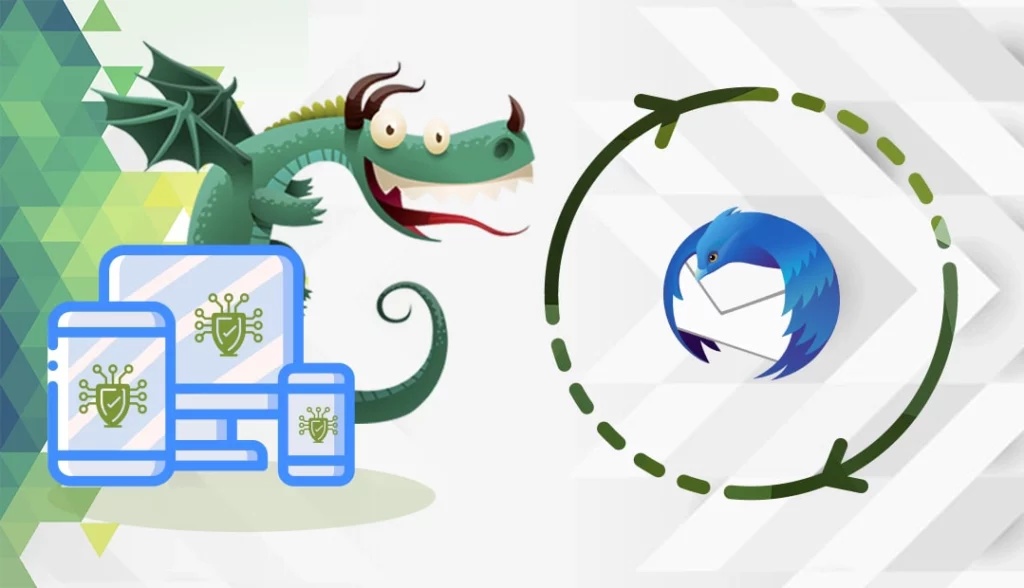
As instruções a seguir são para o sistema operacional Windows e consistem em duas etapas principais:
- Importação de seu certificado de e-mail para o Thunderbird
- Configurando-o para usar o certificado.
Etapa 1. Importar seu certificado de e-mail para o Thunderbird
- Vá para o Thunderbird e clique no menu no canto superior direito. Selecionar opções
- Clique em Advanced (Avançado ), abra a guia Certificates (Certificados ) e selecione View Certificates (Exibir certificados)
- Na janela Gerenciador de certificados, clique na guia Seus certificados. Selecione Importar.
- Navegue até seu certificado e digite a senha do certificado PFX para importá-lo para o Thunderbird.
Se você não se lembrar da senha, será necessário reexportar ou obter um novo arquivo pfx/p12 com uma nova senha. - Clique em OK
Etapa 2. Configure o Thunderbird para usar seu certificado de e-mail
- Volte ao menu principal e vá para Options > Account Settings (Opções > Configurações da conta).
- Clique em Security (Segurança ) no lado esquerdo. Ao lado do campo Digital Signing (Assinatura digital), clique em Select (Selecionar).
- Escolha o certificado que você acabou de importar para assinar digitalmente e criptografar e-mails.
Observe que você só poderá escolher um certificado de e-mail emitido para o endereço de e-mail correspondente. - O Thunderbird agora perguntará se você deseja usar o mesmo certificado para criptografar e descriptografar as mensagens enviadas a você. Clique em Yes.
- Se você quiser assinar digitalmente todos os e-mails, marque a caixa Assinar mensagens digitalmente (por padrão) em Assinatura digital nas configurações de segurança .
- Clique em OK.
Parabéns! Você importou seu certificado de e-mail para o Mozilla Thunderbird. Agora você pode redigir novos e-mails e assiná-los digitalmente. Veja como fazer isso.
Como assinar digitalmente e criptografar seus e-mails no Thunderbird?
Ao escrever um novo e-mail, expanda o menu suspenso Segurança e selecione a opção Assinar digitalmente esta mensagem. Observe que você deve primeiro receber uma mensagem de e-mail assinada digitalmente do destinatário para poder enviar uma mensagem criptografada.
Onde comprar o melhor certificado SSL de e-mail para o Thunderbird?
O melhor lugar para comprar certificados de e-mail para criptografar e assinar digitalmente sua correspondência é em um revendedor oficial de SSL. Aqui, na SSL Dragon, oferecemos os melhores certificados de e-mail do mercado. Dependendo da sua conta (pessoal ou comercial), você pode escolher entre certificados CPAC emitidos pela Sectigo ou produtos S/MIME fornecidos pela DigiCert.
Ambas as autoridades de certificação são nomes respeitáveis no setor de SSL. Você pode navegar em nossa seleção de certificados de e-mail acessíveis e escolher o que melhor se adapta às suas necessidades e ao seu orçamento.
Se encontrar alguma imprecisão ou se tiver detalhes a acrescentar a estas instruções de instalação do SSL, sinta-se à vontade para nos enviar seus comentários em [email protected]. Sua opinião será muito apreciada! Obrigado.
Economize 10% em certificados SSL ao fazer seu pedido hoje!
Emissão rápida, criptografia forte, 99,99% de confiança no navegador, suporte dedicado e garantia de reembolso de 25 dias. Código do cupom: SAVE10






















